Non tutti i computer hanno adattatori Bluetooth integrati. Ciò non significa che non puoi provare la comodità della tecnologia wireless. In questo post, mostreremo in che modo è possibile aggiungere il Bluetooth a qualsiasi computer.
Perché utilizzare il Bluetooth?
Ci sono molti motivi per cui si desidera prendere in considerazione l'aggiunta del Bluetooth al computer. Per i principianti, le prestazioni degli auricolari wireless sono migliorate significativamente negli anni. Le cuffie Bluetooth aggiungono portata e mobilità sia per utenti desktop che per utenti desktop.
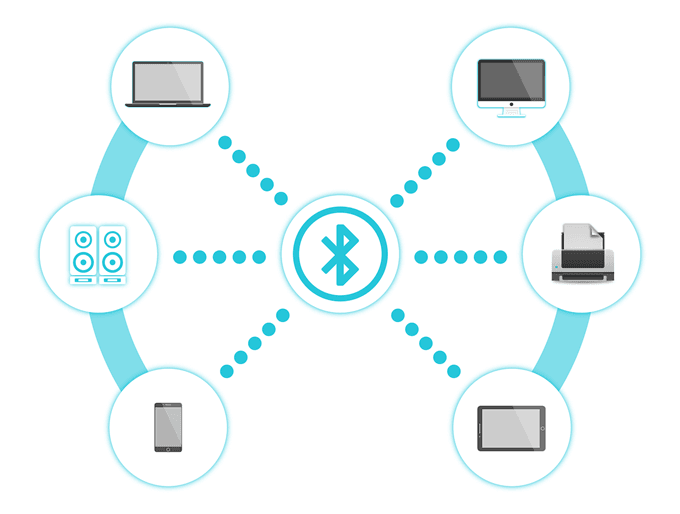
Ma più connettività audio, Bluetooth ha altre funzionalità che migliorano solo la tua esperienza PC.
Trasferimenti file wireless
Con Bluetooth, puoi trasferire i dati tra due dispositivi associati . Se si accoppiano il telefono e il PC, ad esempio, è possibile spostare le immagini da un dispositivo all'altro senza utilizzare cavi o connessioni Internet.
Tethering
Il tethering si riferisce al fatto che i dispositivi condividano una rete connessione. Se si accoppiano PC e smartphone, è possibile collegare il PC e utilizzare i dati mobili per connettersi a Internet.
Collegamento di gadget
Il Bluetooth non funziona solo con le cuffie wireless. Puoi anche collegare tastiere, mouse e altre periferiche abilitate Bluetooth.
In_content_1 all: [300x250] / dfp: [640x360]->
Utenti a cui piace mantenere l'area di lavoro ordinata e priva di cavi spesso si inclina verso l'utilizzo di dispositivi wireless.
Come aggiungere Bluetooth a un PC
La soluzione più conveniente per non avere Bluetooth è acquistare una chiave hardware o interna.
Dongle Bluetooth
I dongle Bluetooth sono economici, con prezzi in arrivo intorno a $ 12 al momento in cui scriviamo su Amazon Prime. Funzionano inserendoli direttamente in una delle porte USB disponibili sul tuo computer.
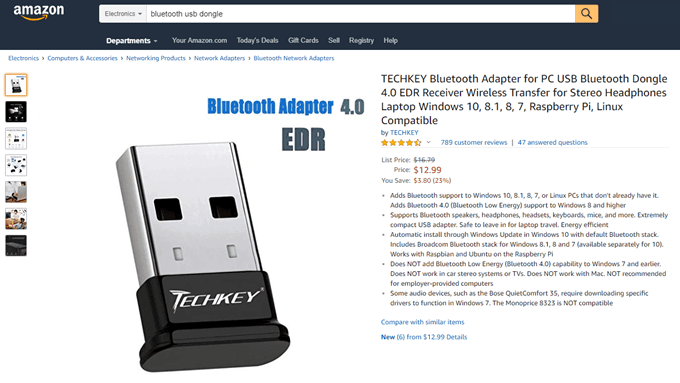
Dopo aver riconosciuto il dongle dal tuo computer, attiva il dispositivo Bluetooth che desideri connettere. Il computer riconoscerà il dispositivo e ti consentirà di stabilire la connessione. Una volta associato, ora dovresti essere in grado di utilizzare il dispositivo collegato.
I dongle USB sono più comodi da usare. Possono essere rimossi quando non utilizzati o utilizzati rapidamente su un altro computer.
Scheda Bluetooth interna
Le schede Bluetooth interne sono più potenti delle chiavette USB ma l'installazione è a prezzo ridotto. Devono essere installati in uno degli slot PCI della scheda madre. Questo può essere un problema per gli utenti che hanno bisogno di quello slot per altri dispositivi. Tuttavia, dovresti anche notare che una soluzione interna significherebbe liberare una porta USB anche per altri dispositivi.
Le schede Bluetooth non sono ideali per i laptop. Sono più per i desktop che richiedono un fortesegnale per trasferimenti ad alto volume.
Cosa cercare in un adattatore Bluetooth
Ci sono molti fattori che rendono un adattatore Bluetooth USB degno di essere acquistato. Tanto per cominciare, vorresti un dongle o una scheda plug-and-play. Vorresti che funzioni su qualsiasi computer, sia che si tratti di una macchina Windows 7 o di quella più recente.
Anche avere dei buoni driver è importante. Acquista adattatori da aziende rispettabili con un buon supporto clienti.
Probabilmente vedrai diversi numeri di versione mentre fai acquisti. Bluetooth ha ricevuto numerosi aggiornamenti. Desideri acquistare un dongle almeno versione 4.0. Bluetooth 1.0 a 3.0 tendono a consumare più energia.
Come controllare i dispositivi Bluetooth su Windows 10
Vai a Impostazioni di Windows>Dispositivi>Bluetooth e altri dispositivi. Qui troverai l'opzione per attivare o disattivare la tua connessione Bluetooth. Verranno inoltre visualizzati tutti i dispositivi associati al PC.
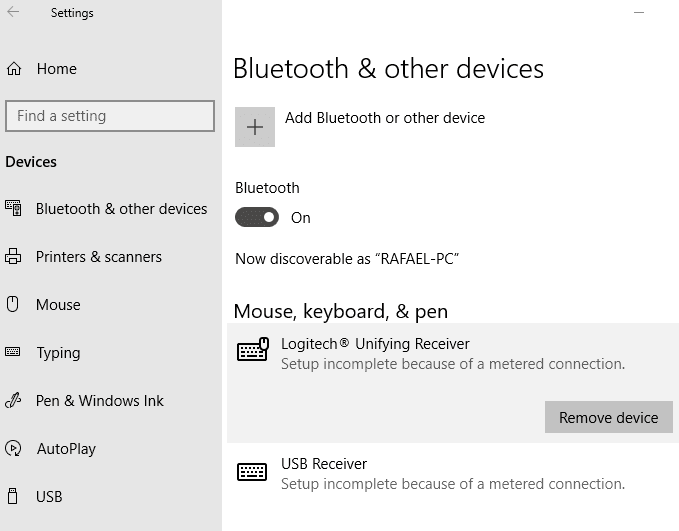
Facendo clic su un dispositivo, verrà visualizzata un'opzione per rimuovere il dispositivo dall'elenco. Tieni presente che i dispositivi non accoppiati possono essere nuovamente accoppiati in un secondo momento.